1、方法一:导入图片,Ctrl+J复制一个图层,选择“颜色替换工具”。
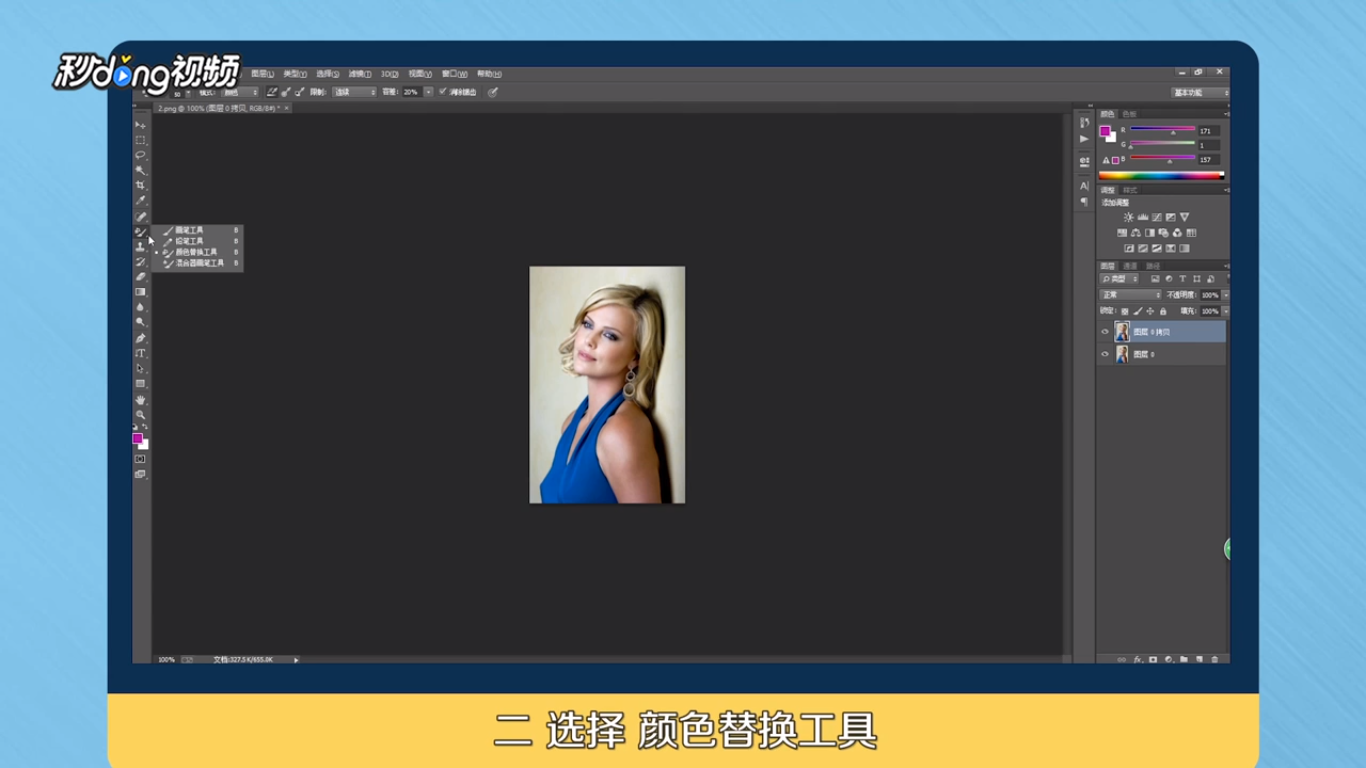
2、设置画笔的大小、硬度、间距,模式设置为颜色,限制为连续,容差为20%。
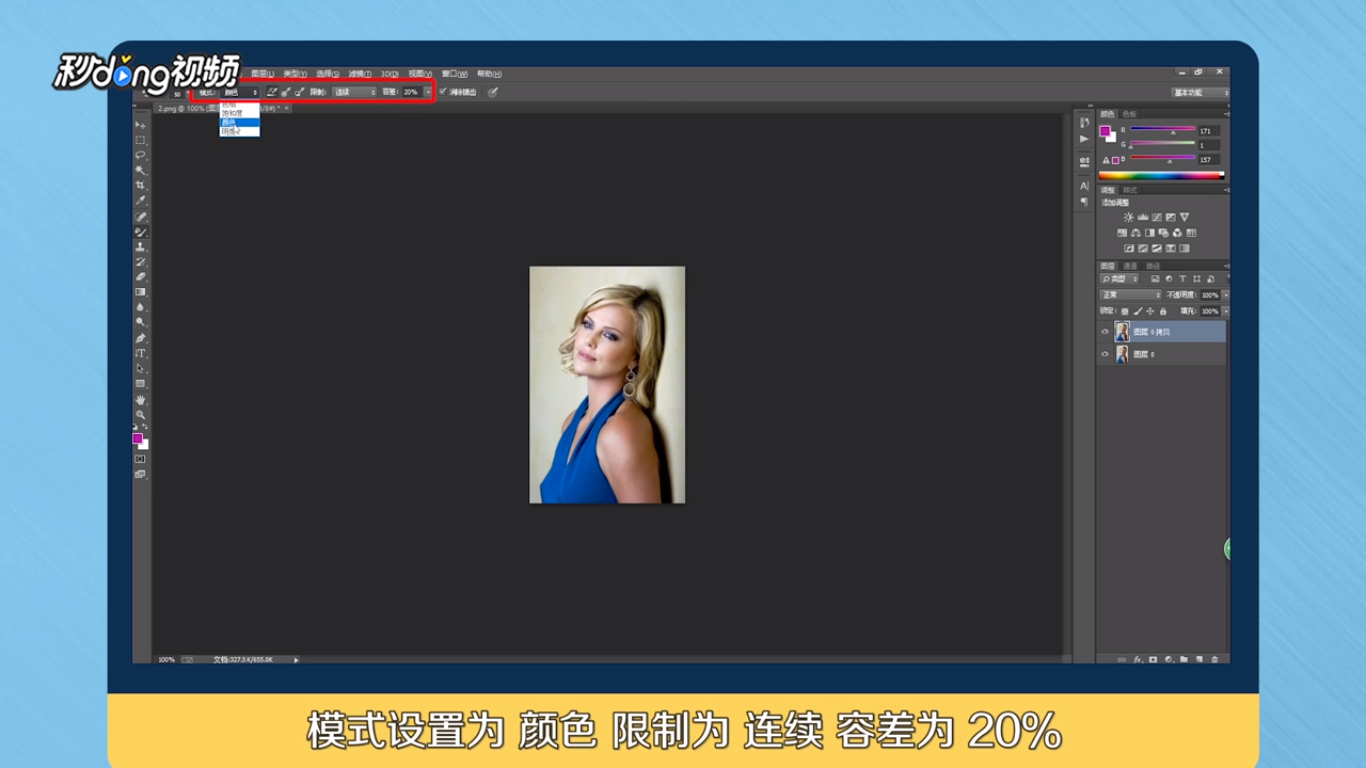
3、设置颜色,在衣服上涂抹。
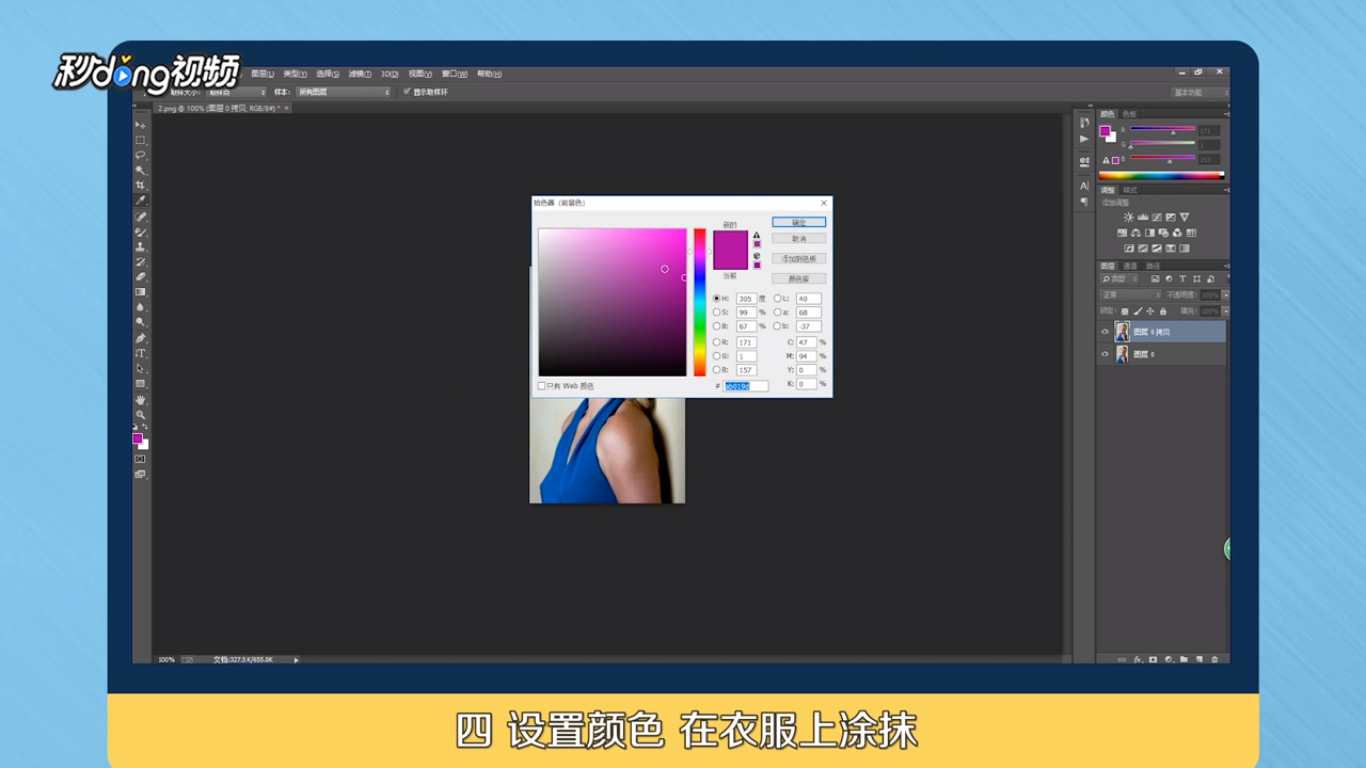
4、方法二:Ctrl+U打开“色相/饱和度”面板,点击“全图”按钮,选择蓝色。
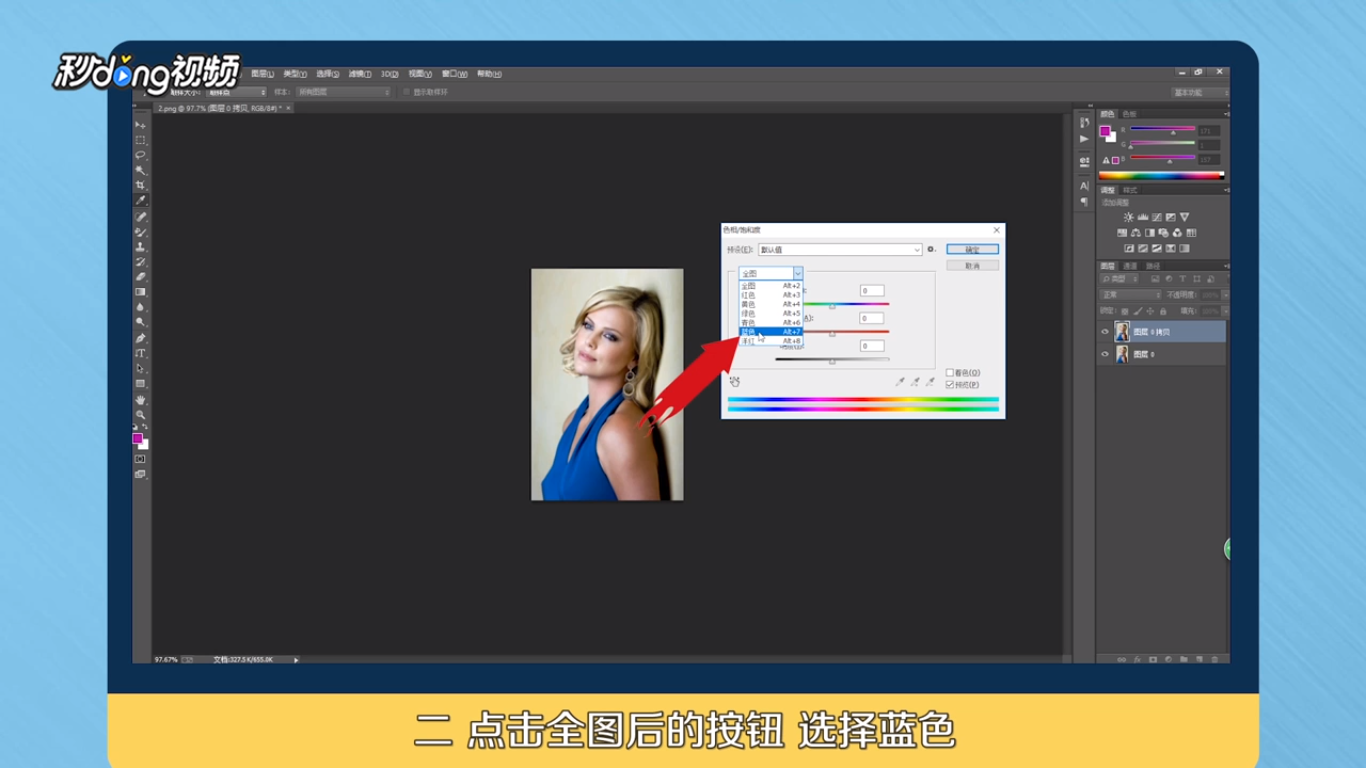
5、在衣服上吸取颜色,调整“色相”。
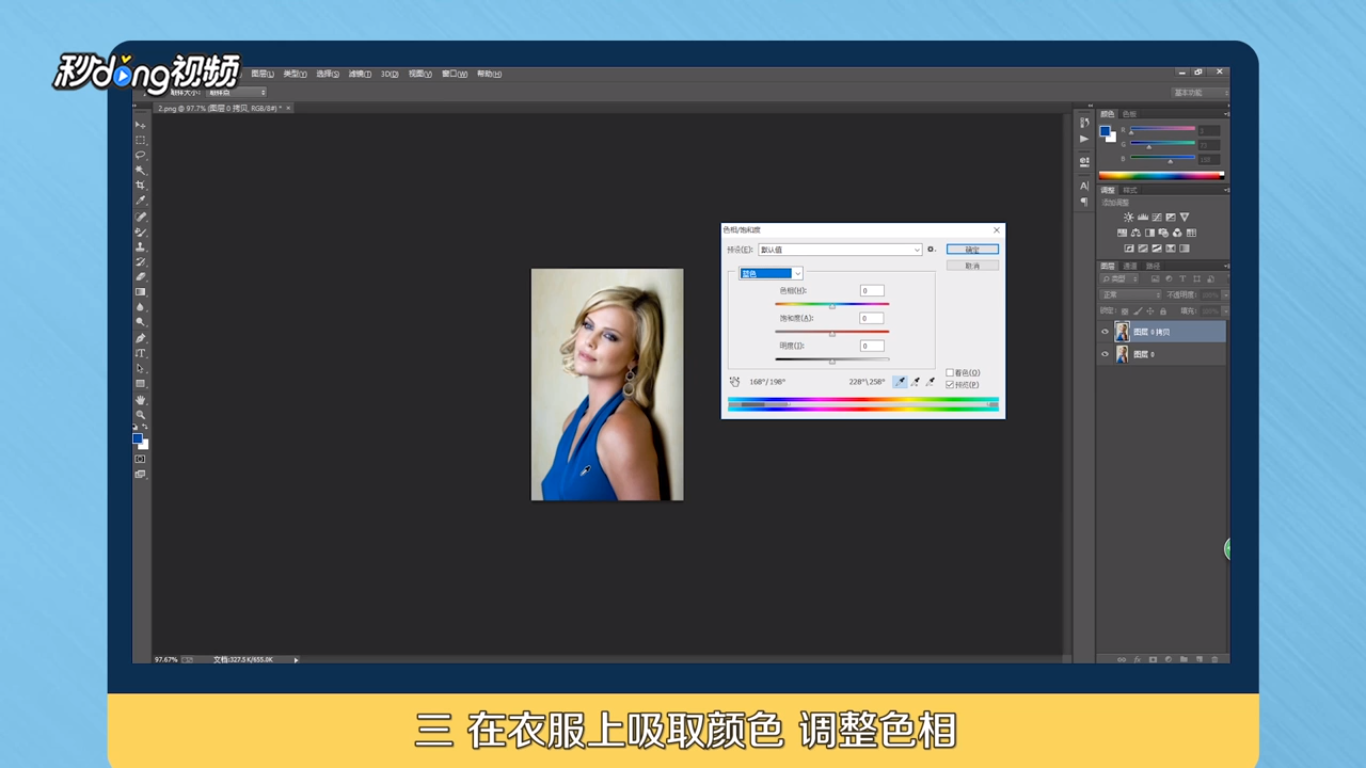
6、对拷贝图层建立图层蒙版,前景色设为黑色,擦除改变的颜色。
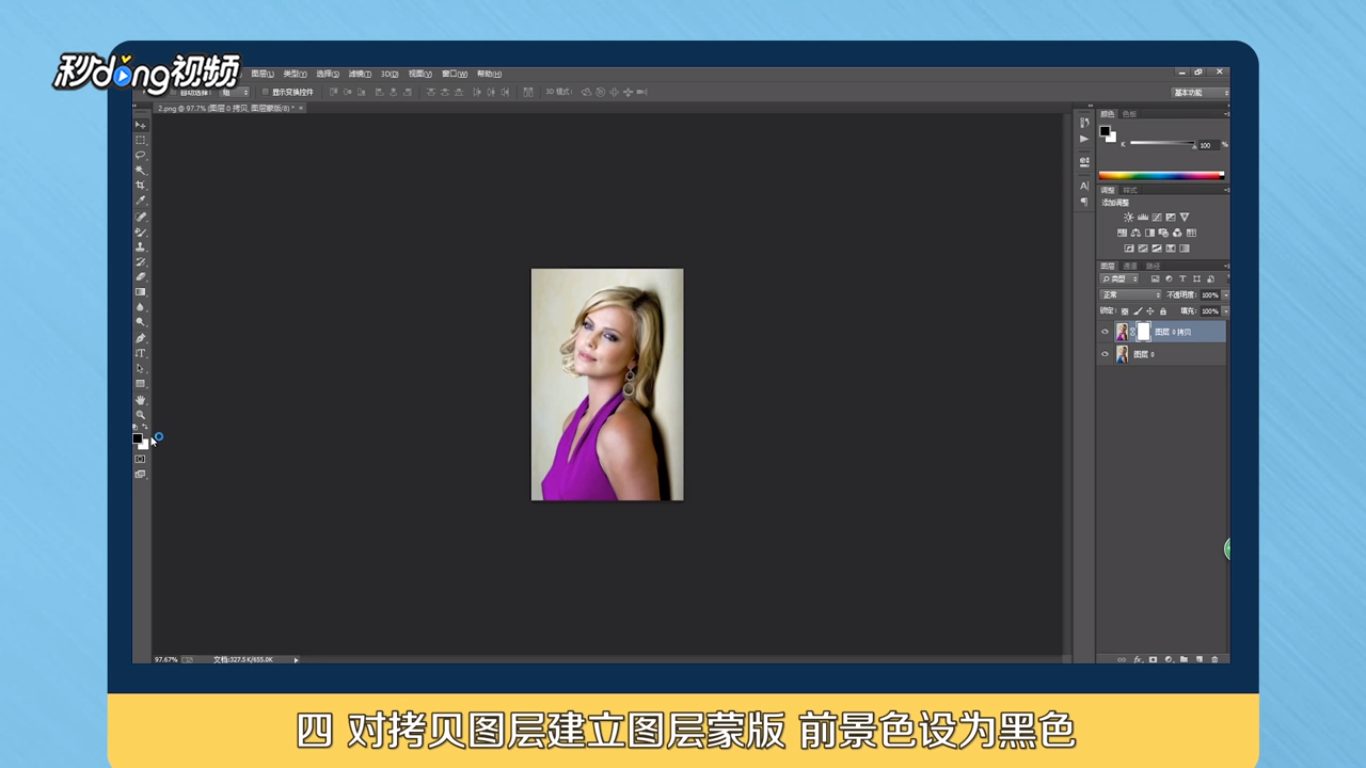
7、总结一如下。

8、总结二如下。

时间:2024-10-11 20:00:29
1、方法一:导入图片,Ctrl+J复制一个图层,选择“颜色替换工具”。
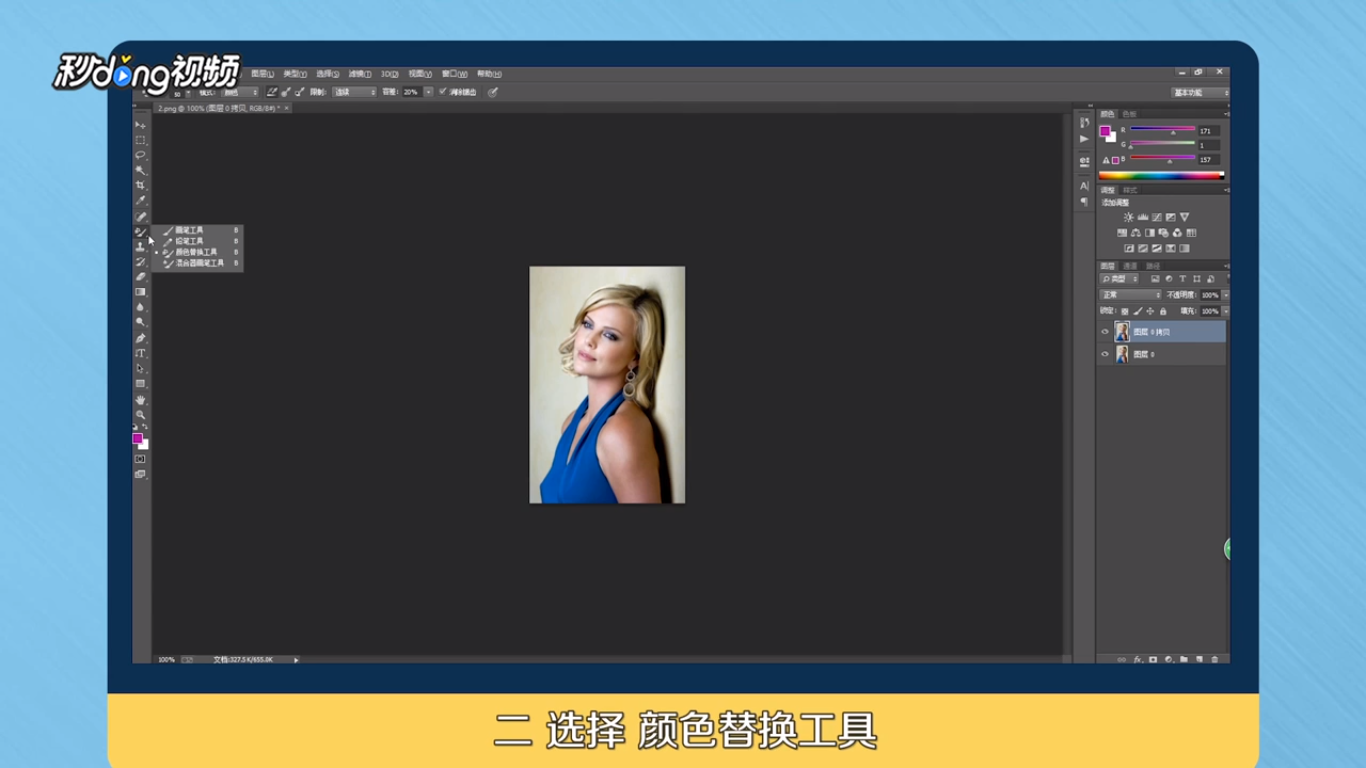
2、设置画笔的大小、硬度、间距,模式设置为颜色,限制为连续,容差为20%。
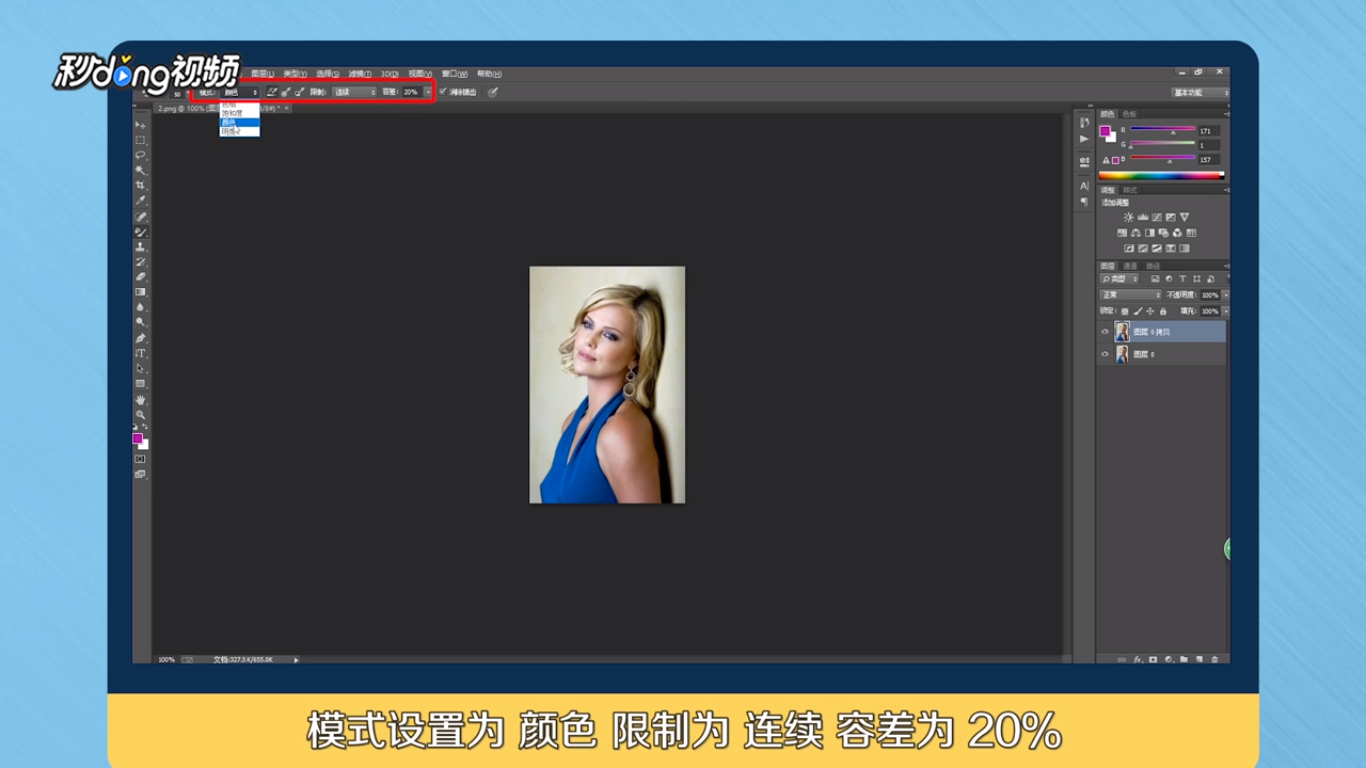
3、设置颜色,在衣服上涂抹。
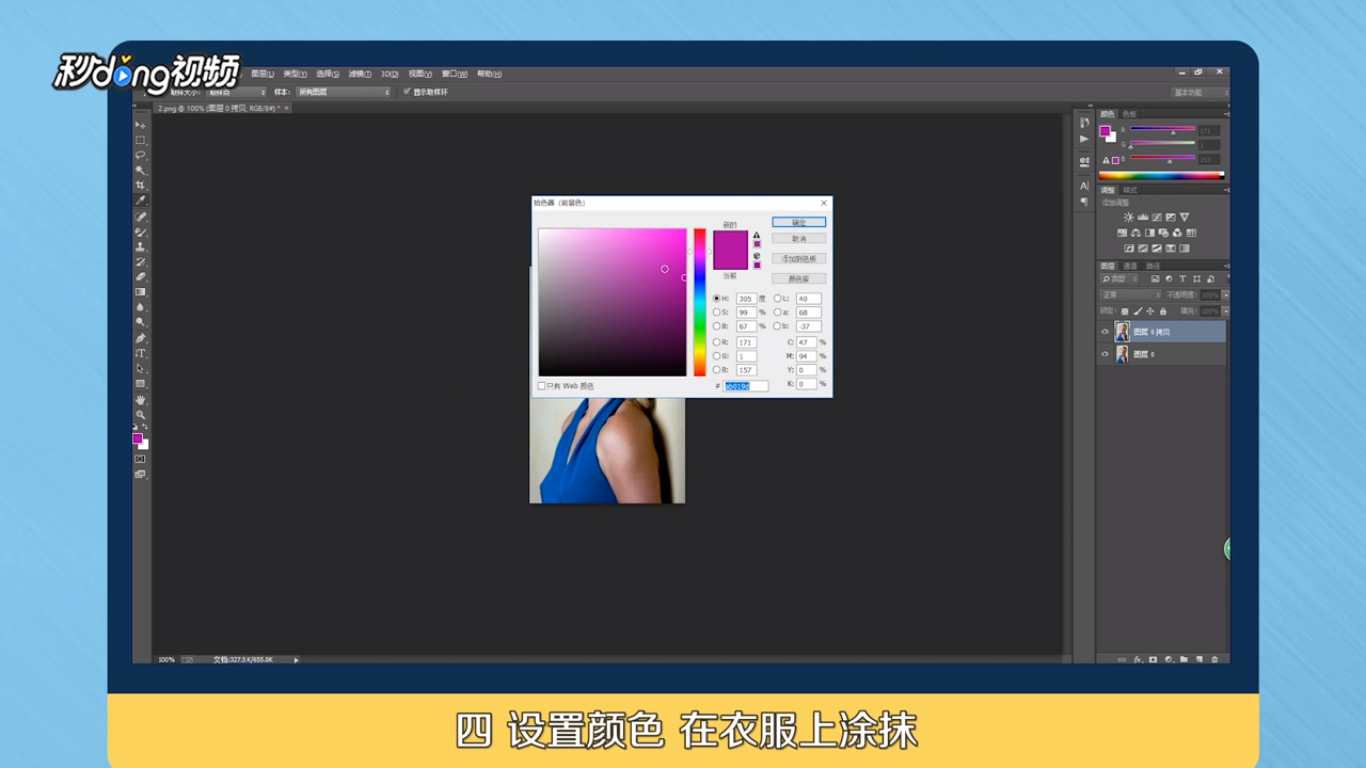
4、方法二:Ctrl+U打开“色相/饱和度”面板,点击“全图”按钮,选择蓝色。
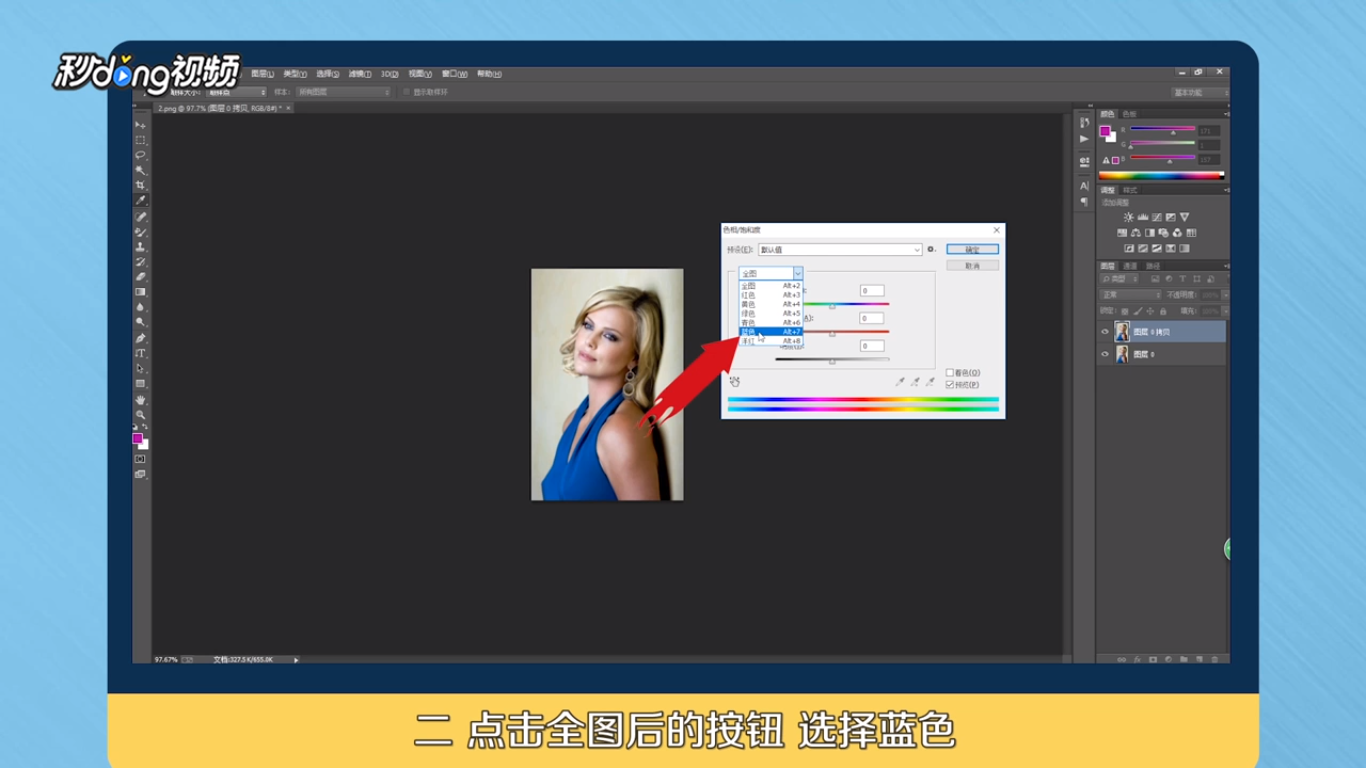
5、在衣服上吸取颜色,调整“色相”。
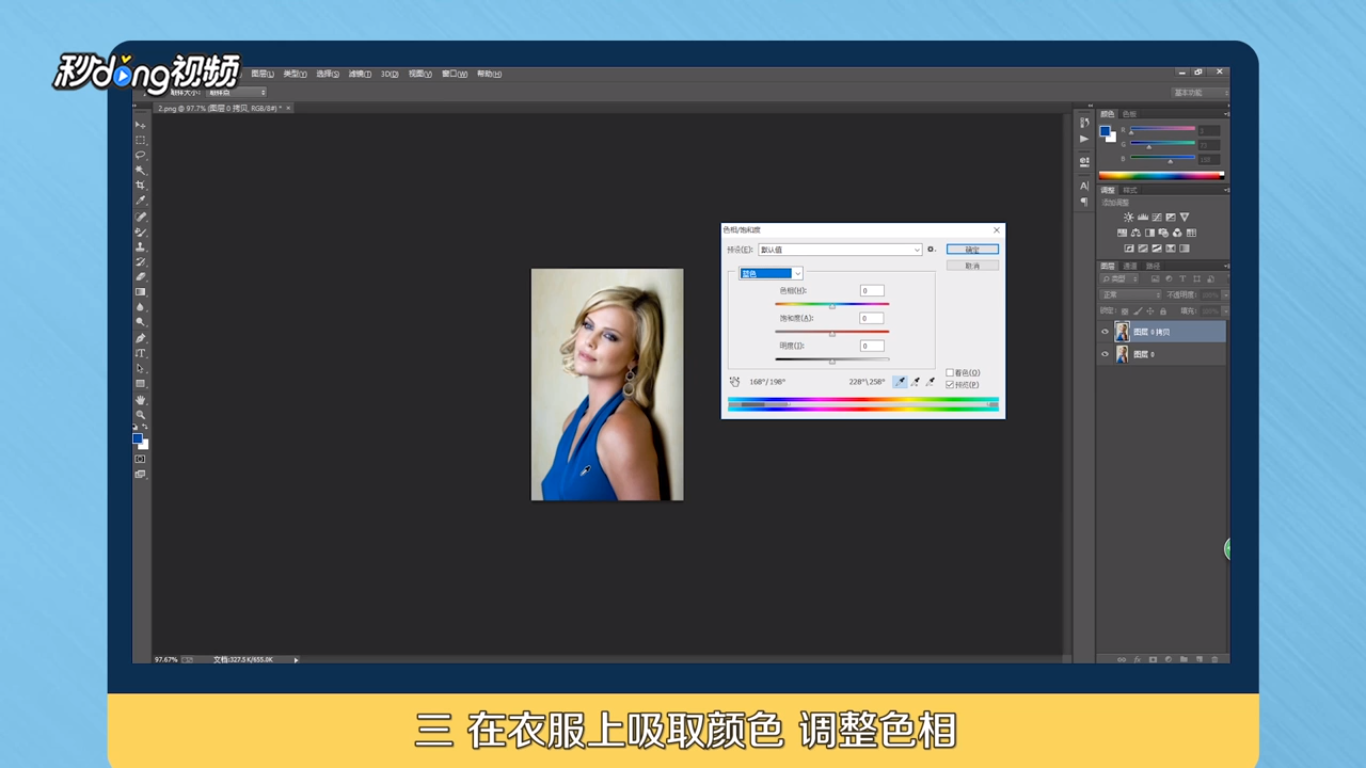
6、对拷贝图层建立图层蒙版,前景色设为黑色,擦除改变的颜色。
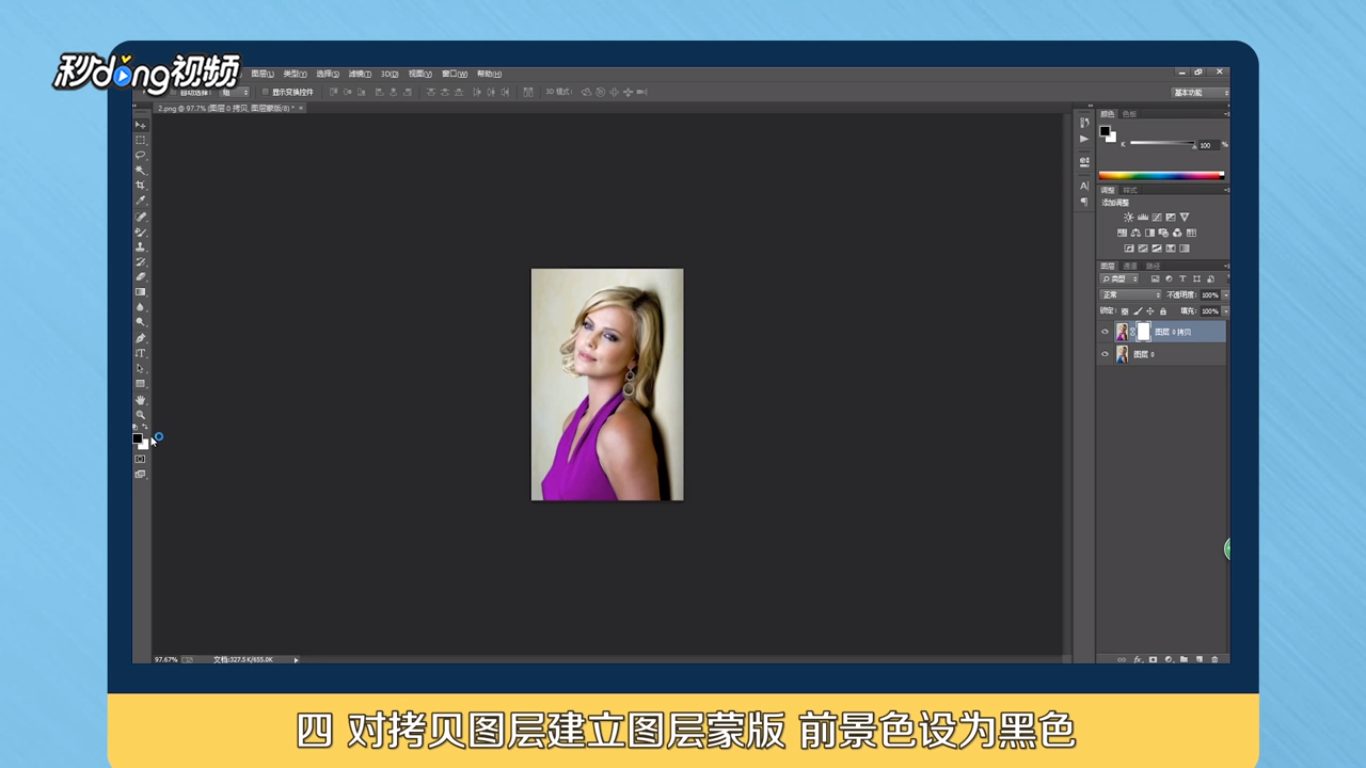
7、总结一如下。

8、总结二如下。

